كيفية إنشاء مفتاح استرداد معرف Apple جديد على iPhone أو iPad
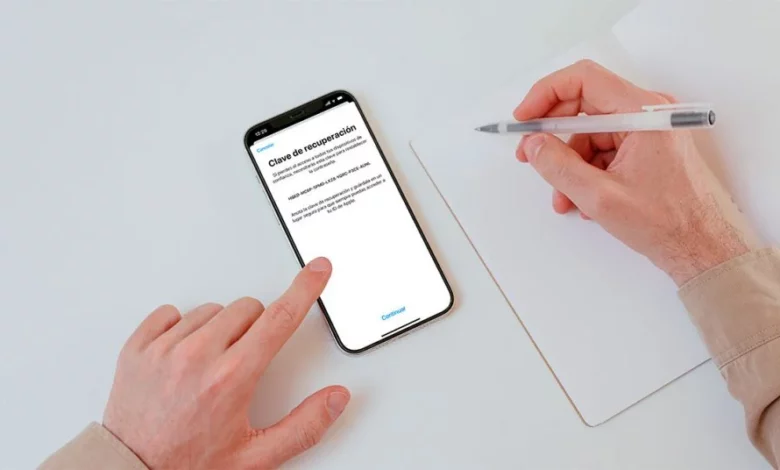
اختفت ميزة مفتاح استرداد حساب iCloud لفترة من الوقت ، ولكن الآن أعادتها Apple وهي طريقة آمنة ومفيدة للغاية لإعادة تعيين كلمة مرور حساب iCloud أو معرف Apple عندما لا يكون لديك إمكانية الوصول إليها. لأي سبب.
مفتاح الاسترداد هو رمز مكون من 28 رقمًا تنشئه أجهزة شركة Cupertino تلقائيًا ويمكن أن يكون مفيدًا جدًا في حالة فقد كلمة مرور معرف Apple. صحيح أنه إذا كان لديك جهاز موثوق به ، فسيكون تغيير كلمة مرورك أمرًا بسيطًا للغاية ، ولكن إذا لم يكن لديك هذا الجهاز لأي سبب من الأسباب. فسيكون مفتاح الاسترداد حليفك العظيم.
بفضل هذا المفتاح . ستتجنب الاضطرار إلى إدخال معلومات أخرى مثل أسئلة الأمان أو إدخال البيانات من طرق الدفع التي استخدمتها في الماضي. سيتعين عليك فقط إدخال مفتاح الاسترداد وفي غضون ثوانٍ ستتمكن من تغيير كلمة المرور إلى تلك التي تفضلها.
بالطبع من المهم جدًا أن تحتفظ بمفتاح الاسترداد الخاص بك آمنًا . ولكن إذا لم تقم بذلك أو إذا كنت تريد القيام بذلك الآن عن طريق إنشاء مفتاح جديد . فيمكنك القيام بذلك من أي جهاز لديك فيه iCloud أو Apple بدأت جلسة التعريف باتباع الخطوات التي ستجدها أدناه.
استبدل مفتاح استرداد iCloud أو معرف Apple الخاص بك
لكي تعمل الإرشادات التالية ويمكنك استبدال مفتاح استرداد معرف Apple ، يجب أن يكون لديك جهاز يعمل بنظام iO 14 أو إصدار أحدث حيث قمت أيضًا بتسجيل الدخول باستخدام معرف Apple أو حساب iCloud الذي تريد تغيير مفتاح الاسترداد فيه. إذا استوفيت هذين المطلبين . فإن الخطوات التي يجب اتباعها هي كما يلي:
- افتح تطبيق الإعدادات.
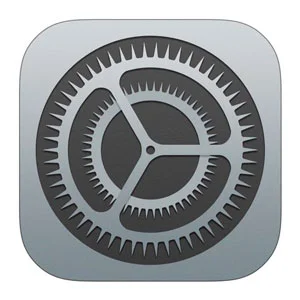
- اضغط على الخيار الأول في القائمة ، حيث يظهر الاسم المخصص لحساب iCloud الخاص بك.
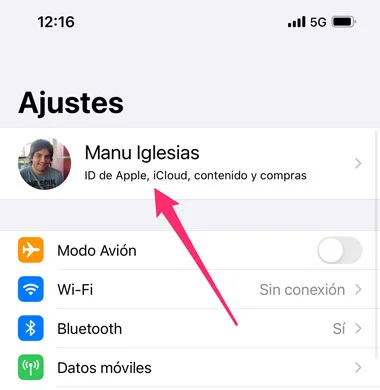
- انتقل إلى قسم كلمات المرور والأمان.
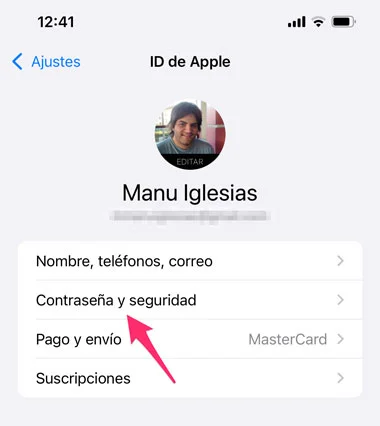
- اضغط على قسم استرداد الحساب.
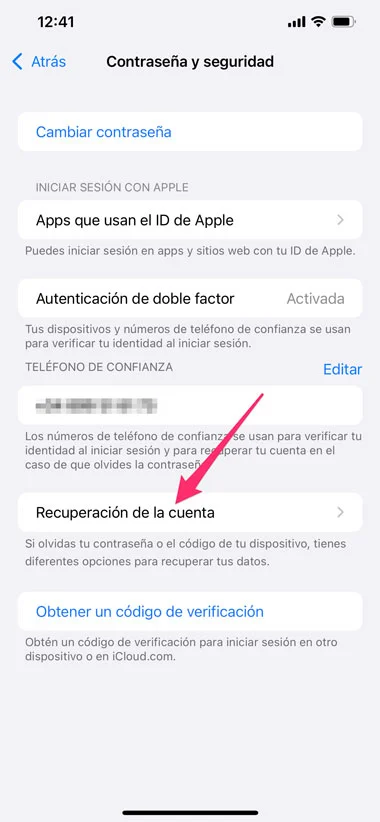
- انتقل إلى مفتاح الاسترداد.

- إذا لم يتم تنشيط هذا الخيار . فقم بتنشيط مربع مفتاح الاسترداد واتبع التعليمات التي تظهر على الشاشة لإنشاء المفتاح الجديد. إذا كان لديك بالفعل الوظيفة التي تم إنشاؤها وتريد تغييرها فقط لأنك لا تملك الوظيفة السابقة ، فانقر فوق إنشاء مفتاح استرداد جديد.
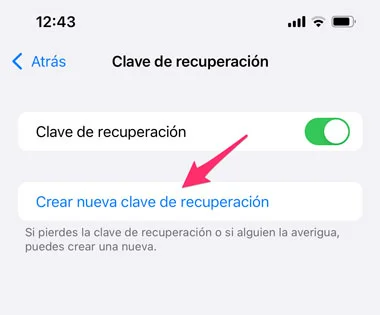
- في النافذة المنبثقة ، انقر فوق استبدال مفتاح الاسترداد.
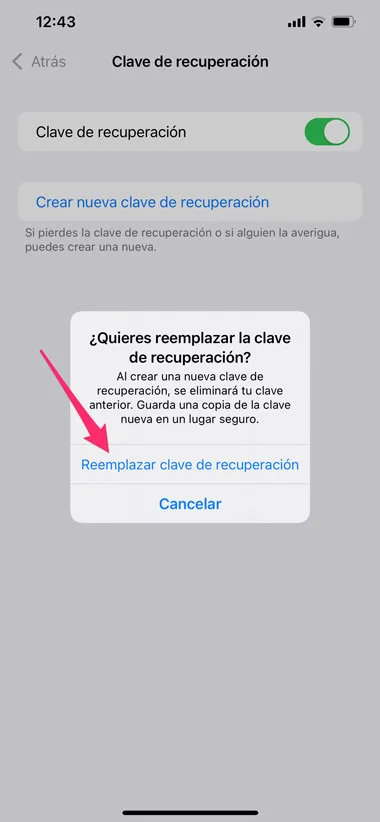
- أدخل رمز الحماية الخاص بجهاز iPhone أو iPad.
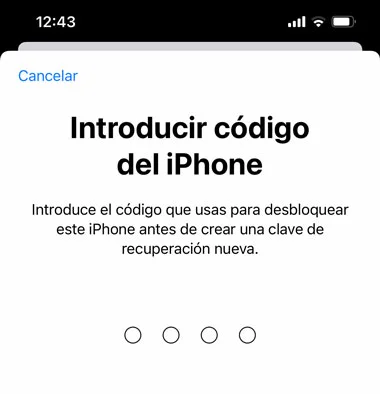
- سيعرض لك الجهاز مفتاح الاسترداد الجديد ، اكتبه في مكان آمن. عندما تدون ذلك ، اضغط على متابعة.
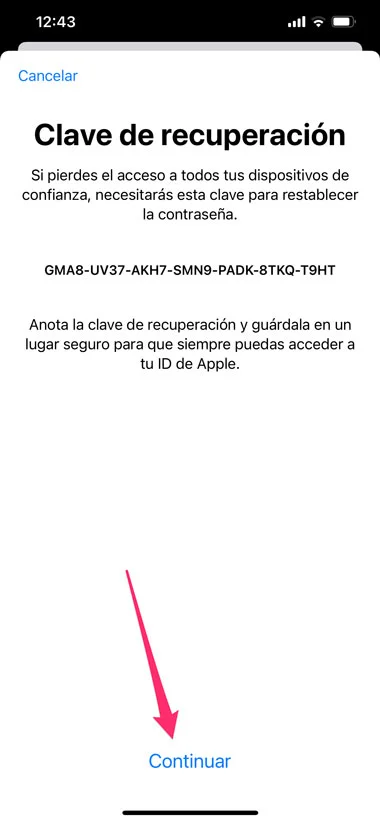
- أدخل مفتاح الاسترداد واضغط على التالي في الزاوية اليمنى العليا من الشاشة.
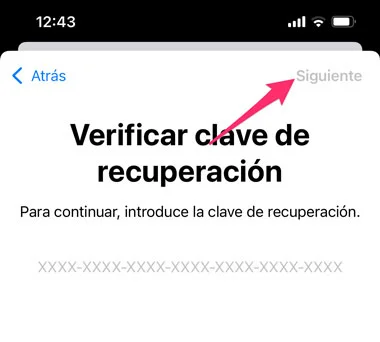
بمجرد اتباع هذه الخطوات . سيتم تغيير كلمة المرور وستتمكن من استخدام كلمة المرور الجديدة لتغيير كلمة مرور حساب Apple ID أو iCloud من نفس الجهاز أو من حساب مختلف.
من المهم أن تتذكر أنه من أجل القيام بذلك . يجب أن يكون لديك جهاز تم تسجيل الدخول إليه لحساب Apple. وإلا فلن تتمكن من استخدام هذه الوظيفة. بالإضافة إلى ذلك ، يجب أن تتذكر أيضًا أنه إذا نسيت مفتاح الاسترداد ولم يكن لديك حق الوصول إلى أي جهاز مع جلسة تسجيل الدخول . فلن تتمكن من الوصول إلى الحساب بدون كلمة المرور ، لأنه حتى الدعم الفني الخاص بشركة Apple لن تكون قادرة على مساعدتك في هذه الحالة.








